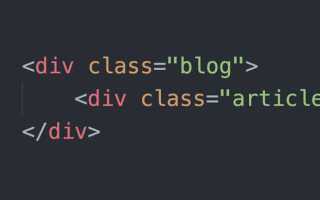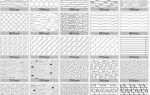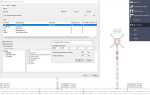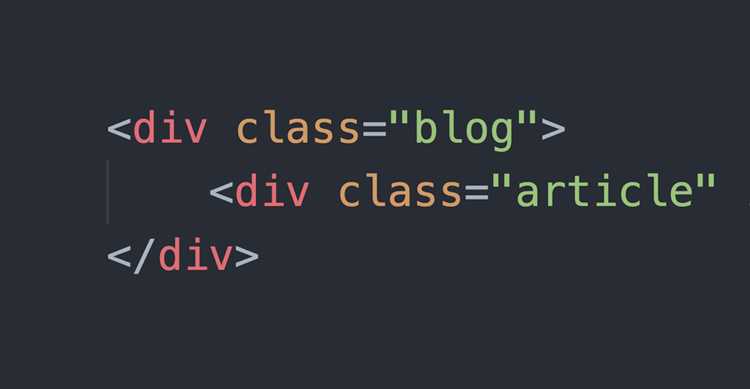
При разработке веб-страниц создание кнопок, которые могут быть размещены в различных точках на странице, становится важной задачей. Для этого используется позиционирование элементов с помощью CSS, однако сам HTML также предоставляет базовые инструменты для задания координат. С помощью простых HTML-атрибутов можно указать местоположение кнопки, учитывая её размер и поведение на разных устройствах.
Простое позиционирование кнопки на странице начинается с использования контейнерных элементов, таких как div, которые могут служить основой для более точного расположения. В HTML сам по себе атрибут style позволяет задать такие параметры как position, top, left, определяя, где будет находиться кнопка на странице относительно её родительского элемента.
Если требуется более сложное управление расположением, например, для кнопок, которые должны изменять своё положение при разных разрешениях экрана, стоит обратить внимание на использование CSS Grid или Flexbox. Эти технологии позволяют задавать координаты кнопки в зависимости от размеров окна браузера и других факторов, значительно улучшая адаптивность веб-страницы.
Важным моментом является то, что при задании абсолютных координат с помощью position: absolute; кнопка будет размещена относительно ближайшего позиционированного родительского элемента, что важно учитывать для правильной работы макета.
Как использовать атрибуты CSS для задания позиции кнопки
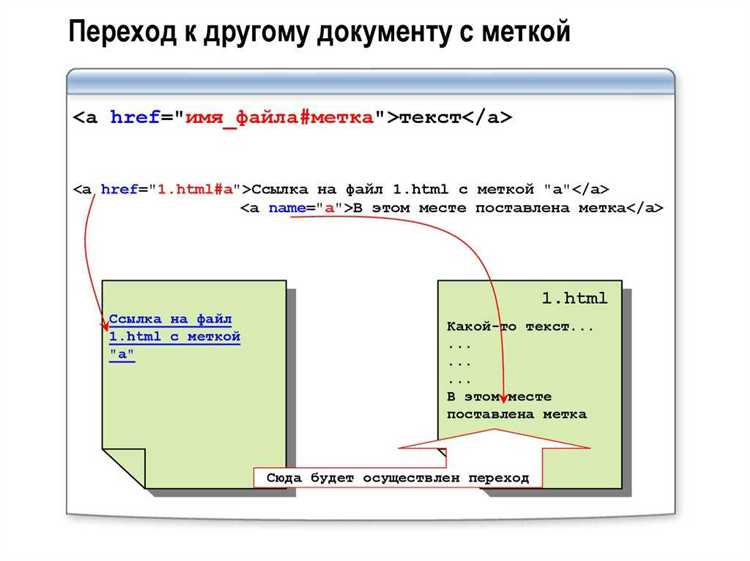
Свойство position определяет способ позиционирования элемента на странице. Оно может принимать следующие значения:
- static – стандартное позиционирование, элемент располагается согласно потоку документа;
- relative – элемент позиционируется относительно своего исходного положения;
- absolute – элемент позиционируется относительно ближайшего позиционированного предка;
- fixed – элемент фиксируется относительно окна браузера;
- sticky – элемент будет «приклеен» к верхней части экрана при прокрутке.
Применяя свойство position, можно комбинировать его с аттрибутами top, left, right и bottom, чтобы точно указать смещение кнопки от её контейнера или страницы. Например:
button {
position: absolute;
top: 50px;
left: 100px;
}В данном случае кнопка будет расположена на 50 пикселей ниже верхнего края родительского элемента и на 100 пикселей от его левого края.
Если кнопка должна быть привязана к определенному углу окна браузера, используется position: fixed. Например:
button {
position: fixed;
bottom: 20px;
right: 20px;
}Такое позиционирование обеспечит фиксированное расположение кнопки в правом нижнем углу экрана, независимо от прокрутки страницы.
Если требуется задать кнопку на основе прокручиваемого контента, то можно использовать position: sticky. В этом случае кнопка будет следовать за пользователем при прокрутке, но вернется на своё место, когда выйдет за пределы видимой области:
button {
position: sticky;
top: 10px;
}Также стоит учитывать z-index, который управляет наложением элементов. Кнопка с более высоким значением z-index будет отображаться поверх других элементов:
button {
position: absolute;
z-index: 10;
}Это особенно полезно при работе с модальными окнами или всплывающими элементами. Выставив z-index, можно гарантировать, что кнопка будет видна, даже если другие элементы расположены поверх неё.
Эти атрибуты CSS позволяют гибко управлять позицией кнопки и адаптировать её расположение в зависимости от контекста страницы и взаимодействия с пользователем.
Как позиционировать кнопку с помощью абсолютных и относительных координат

Для точного размещения кнопки на веб-странице можно использовать два типа позиционирования: абсолютное и относительное. Оба метода требуют задания координат, но принцип их работы отличается.
При использовании абсолютного позиционирования кнопка позиционируется относительно ближайшего предка, у которого задано позиционирование (например, position: relative). Если таких элементов нет, то кнопка будет размещена относительно окна браузера.
- Сначала необходимо установить для кнопки свойство
position: absolute;. - Затем можно задать координаты с помощью
top,right,bottom,left. - Пример:
position: absolute; top: 50px; left: 100px;– это разместит кнопку на 50 пикселей ниже верхнего края родительского контейнера и на 100 пикселей слева от его левого края.
Относительное позиционирование позволяет переместить кнопку, не изменяя её положения относительно соседних элементов, а только сдвигая её относительно начальной точки.
- Для кнопки устанавливается свойство
position: relative;. - Затем можно использовать
top,right,bottom,leftдля смещения кнопки от её исходного положения. - Пример:
position: relative; top: 20px; left: 30px;– это переместит кнопку на 20 пикселей вниз и на 30 пикселей вправо, но она всё равно останется в том же месте в потоке документа, как и была до сдвига.
Важно помнить, что абсолютное позиционирование изолирует элемент от других элементов на странице, а относительное позиционирование оставляет её в контексте потока документа. Для выбора правильного метода необходимо учитывать, как кнопка должна взаимодействовать с другими элементами на странице.
Как задать координаты кнопки через Flexbox
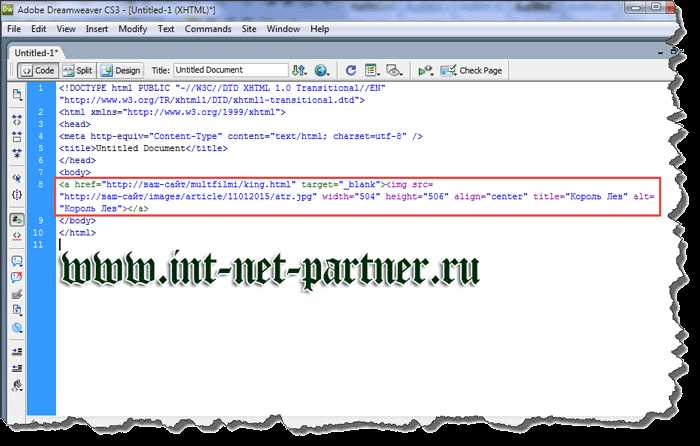
Чтобы задать координаты кнопки, первым шагом нужно применить свойство display: flex; к родительскому контейнеру. Это активирует Flexbox и позволяет использовать другие его свойства для управления расположением дочерних элементов, в том числе кнопки.
С помощью justify-content можно выравнивать кнопку по горизонтали. Например, чтобы разместить кнопку по центру контейнера, используйте:
justify-content: center;
Для выравнивания по правому краю примените:
justify-content: flex-end;
Если необходимо разместить кнопку по вертикали, используйте свойство align-items. Например, для выравнивания по центру:
align-items: center;
Чтобы разместить кнопку внизу контейнера, используйте:
align-items: flex-end;
Если вы хотите, чтобы кнопка занимала определенную позицию, комбинируйте justify-content и align-items. Например, для размещения кнопки в верхнем правом углу:
justify-content: flex-end; align-items: flex-start;
Если требуется точное позиционирование кнопки, можно также использовать свойство order, чтобы изменить порядок отображения элементов в контейнере. Например:
order: 1;
Таким образом, Flexbox позволяет не только выравнивать кнопку, но и точно контролировать ее позицию в контейнере, что делает его идеальным инструментом для таких задач.
Как использовать Grid для размещения кнопки в точных координатах
CSS Grid позволяет точно задать положение кнопки в пределах сетки, определив строки и колонки. Чтобы разместить кнопку, необходимо создать контейнер с display: grid и задать структуру сетки с помощью grid-template-rows и grid-template-columns.
Пример: контейнер с тремя строками по 100px и тремя колонками по 150px.
.container {
display: grid;
grid-template-rows: 100px 100px 100px;
grid-template-columns: 150px 150px 150px;
}
Для размещения кнопки во второй строке и третьем столбце используйте свойства grid-row и grid-column:
.button {
grid-row: 2;
grid-column: 3;
}
Можно указать диапазон, например grid-column: 2 / 4, чтобы кнопка занимала две колонки. Если требуется более гибкое позиционирование, используйте grid-area с именованными областями. В этом случае предварительно задайте шаблон через grid-template-areas и привяжите кнопку через свойство grid-area.
Grid подходит для фиксированной и адаптивной вёрстки. Для адаптации используйте fr-единицы, minmax() и media-запросы. Координаты кнопки пересчитываются автоматически при изменении размеров контейнера.
Как задать координаты кнопки с использованием медиазапросов
Для позиционирования кнопки в разных разрешениях экрана применяются медиазапросы CSS. Они позволяют изменять координаты с учётом ширины устройства.
Пример: кнопка фиксируется внизу справа на широких экранах и по центру на узких.
.button {
position: absolute;
bottom: 20px;
right: 20px;
}
@media (max-width: 600px) {
.button {
left: 50%;
bottom: 10px;
transform: translateX(-50%);
right: auto;
}
}
В данном примере используется position: absolute для явного задания координат. На экранах шириной до 600 пикселей кнопка смещается в центр с помощью left: 50% и transform: translateX(-50%). Свойство right: auto отключает предыдущее значение, чтобы избежать конфликта.
Изменение координат через медиазапросы эффективно при адаптивной вёрстке, особенно при сочетании с относительными единицами измерения и процентами.
Как задать координаты кнопки для адаптивных интерфейсов
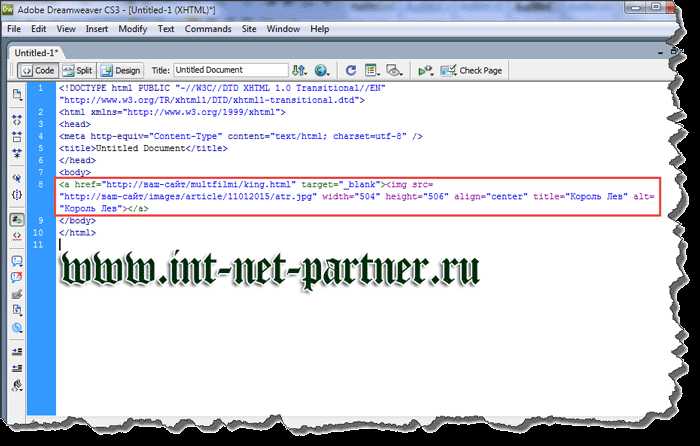
Для точного позиционирования кнопки в адаптивной верстке применяются относительные единицы измерения: vw, vh, %, а также медиазапросы. Абсолютные значения (px) допустимы только внутри ограниченных контейнеров.
Если требуется разместить кнопку в определённой области экрана, используйте позиционирование через flex или grid. Например, для центрирования:
<div style="display: flex; justify-content: center; align-items: center; height: 100vh;">
<button>Кнопка</button>
</div>
Чтобы привязать кнопку к углу или краю контейнера, используйте position: absolute внутри относительно позиционированного родителя:
<div style="position: relative; width: 100%; height: 50vh;">
<button style="position: absolute; bottom: 10%; right: 5%;">Кнопка</button>
</div>
Для адаптивного смещения от краёв используйте проценты, clamp() или calc():
<button style="position: absolute; left: clamp(10px, 5vw, 50px); top: calc(10vh - 20px);">Кнопка</button>
Поддерживайте отзывчивость с помощью @media. Пример:
@media (max-width: 600px) {
button {
left: 2%;
top: 5%;
}
}
Не используйте margin для управления координатами вне потока документа. Это приведёт к неконтролируемому поведению на разных устройствах.
Вопрос-ответ:
Что делать, если кнопка не появляется там, где я указал координаты?
Сначала проверь, установлен ли `position: absolute` или `position: fixed` для кнопки. Без этого `top` и `left` не будут работать как ожидается. Также важно, есть ли у родителя позиционирование (`relative`, `absolute` или `fixed`). Если его нет, браузер будет считать точку отсчёта от края окна, что не всегда заметно. Наконец, убедись, что координаты не выводят кнопку за пределы видимой области.